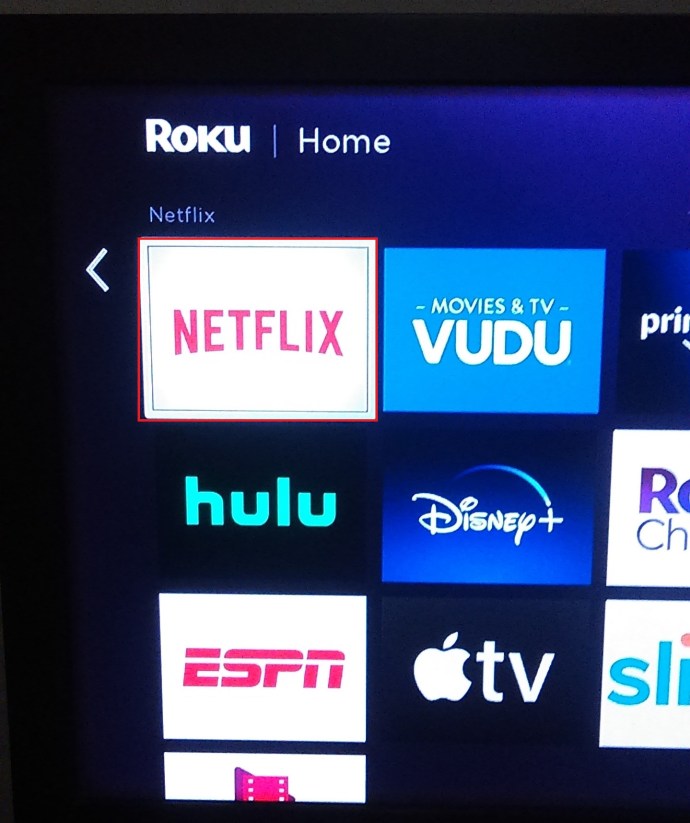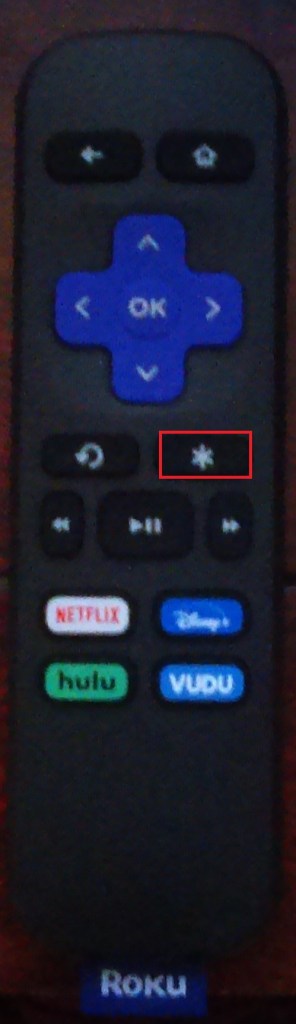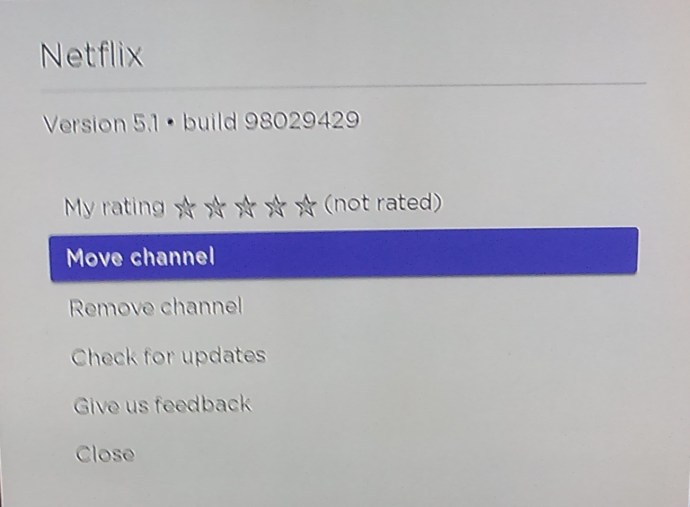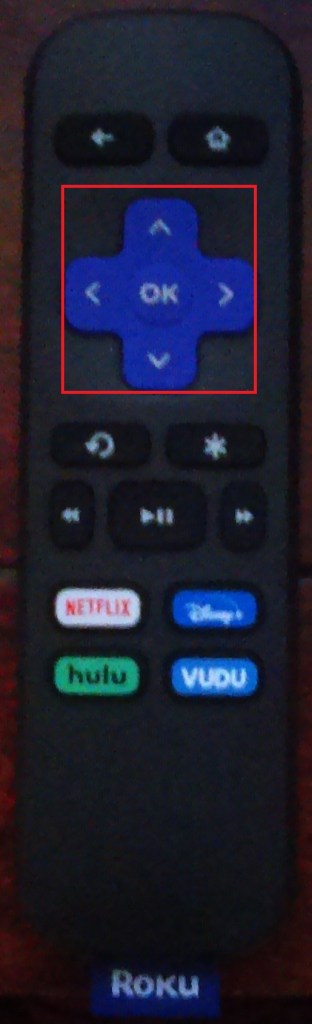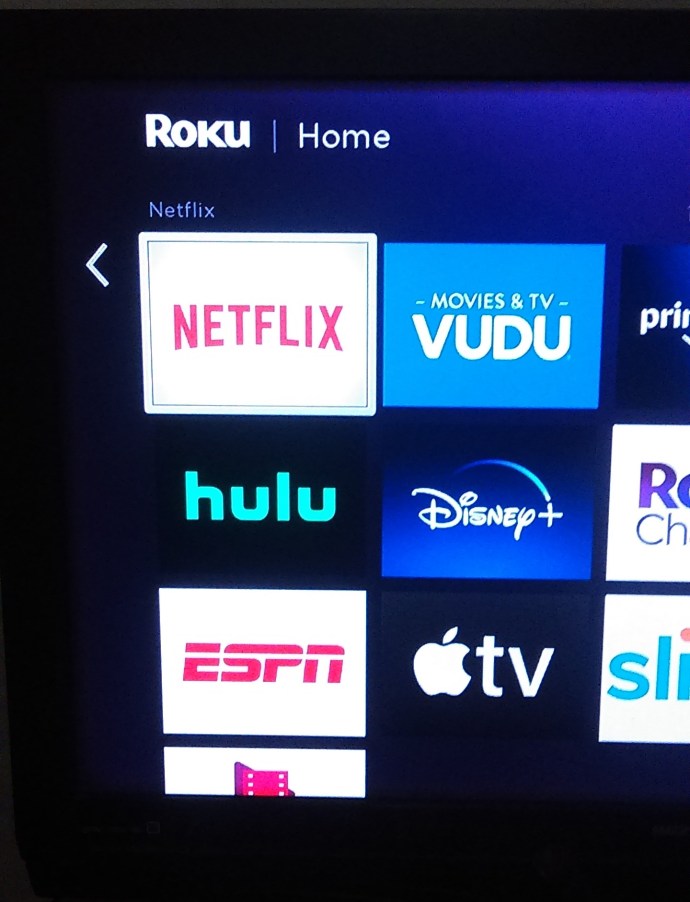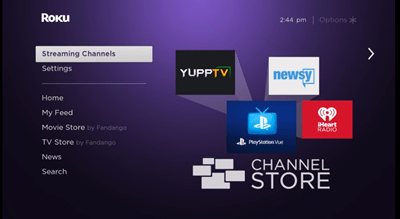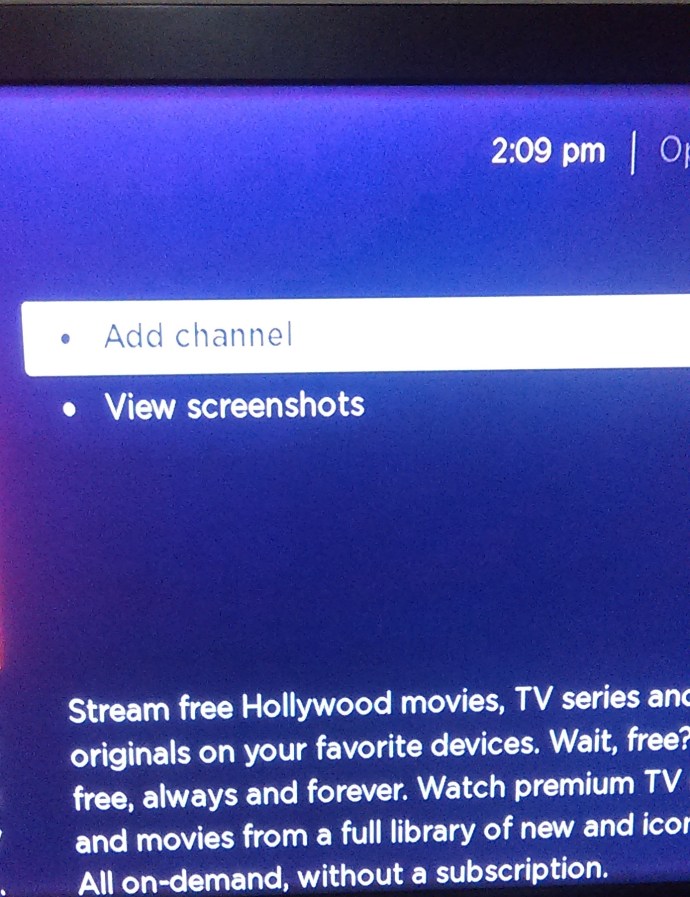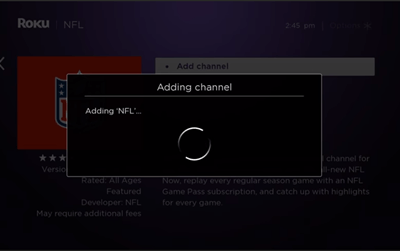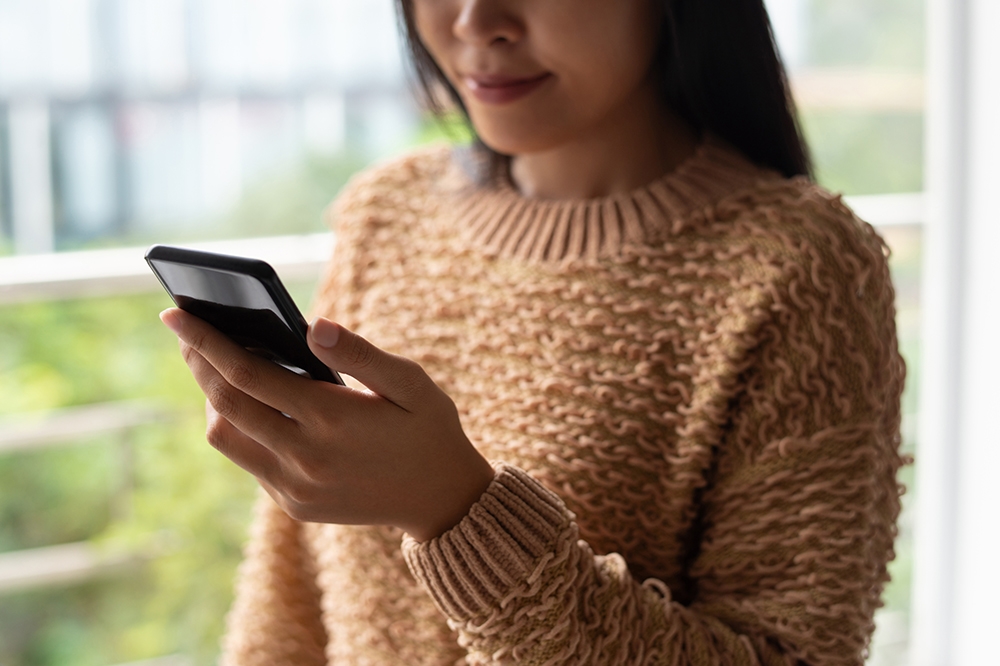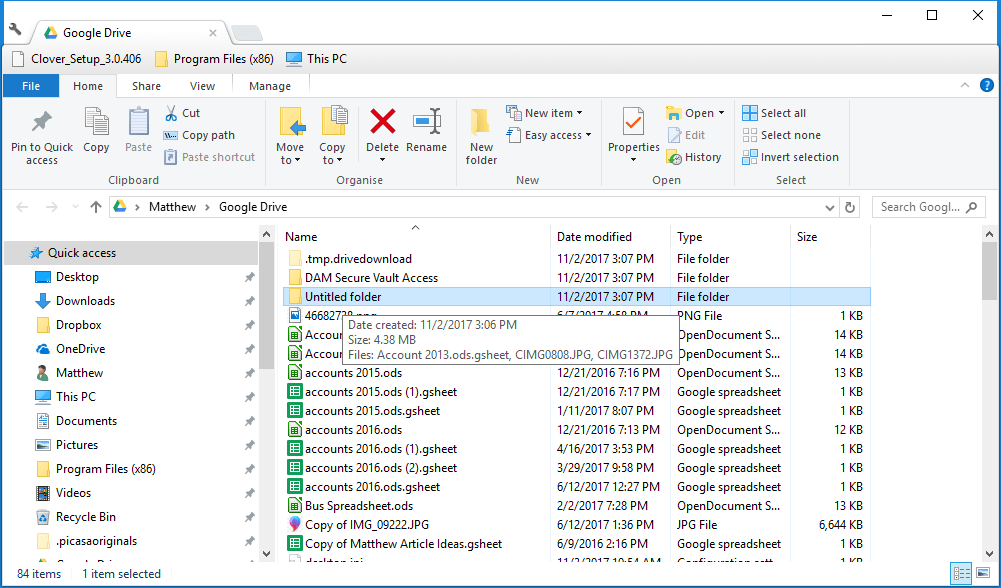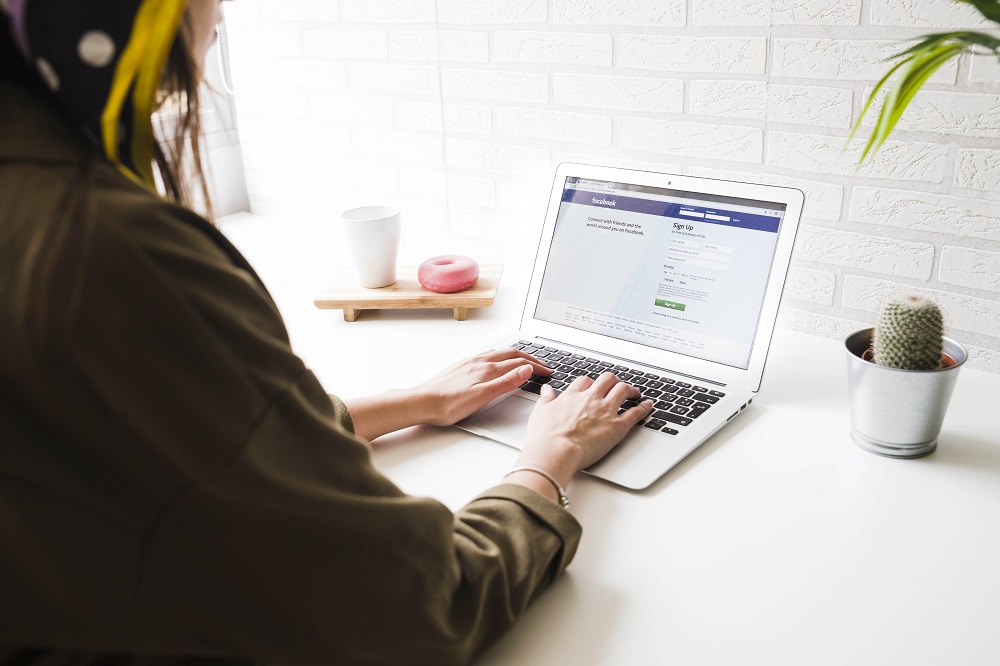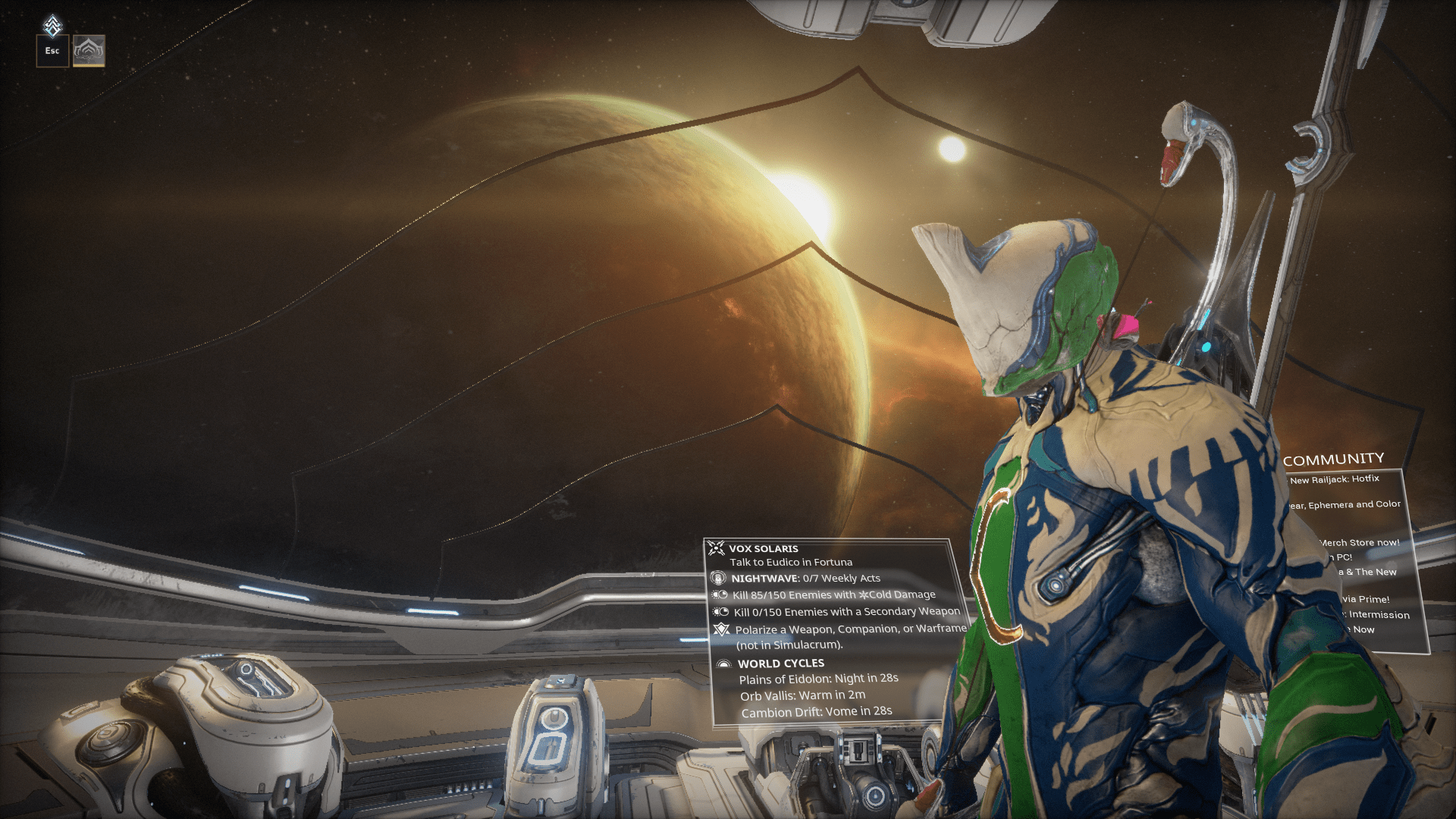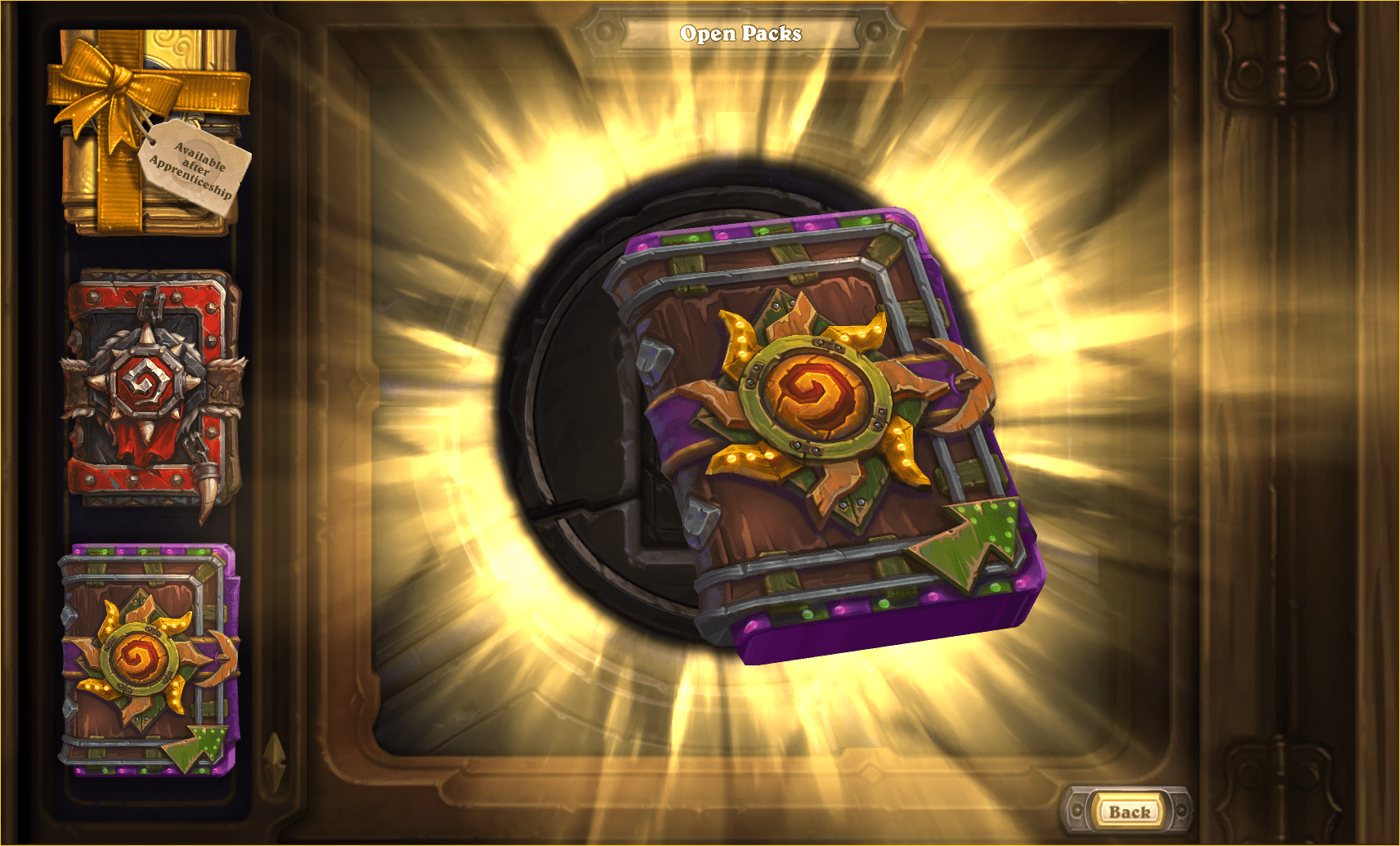Одна з найкращих речей, пов’язаних із новим гаджетом – це зробити на ньому свій власний штамп. Коли ви отримуєте новий смартфон, це просто пристрій з операційною системою. Після того, як ви створюєте паролі, змінюєте фон, вибираєте шрифт і завантажуєте улюблені програми, ви починаєте відчувати себе більше як ваш телефон.

Це також стосується ваших потокових програвачів Roku. Створення чогось відмінного має значення, коли справа доходить до цього, і Roku дозволяє вам персоналізувати свій досвід перегляду багатьма способами.
У цій статті ми пояснимо, як редагувати список обраних. Ми також пропонуємо поради щодо того, як купувати та завантажувати канали з магазину.
Змініть порядок каналів у вибраному
Після того, як ви придбали потрібні канали або завантажили деякі з багатьох безкоштовних каналів на Roku, ви можете персоналізувати їх. Вам цікаво, як редагувати вибране на Roku і переміщувати їх знизу вперед і в центр? Зрештою, вони ваші улюблені, і ви будете використовувати їх частіше за інших. Все, що вам потрібно, це ваш пульт Roku і кілька простих кроків.
- Виберіть канал, який ви хочете перемістити.
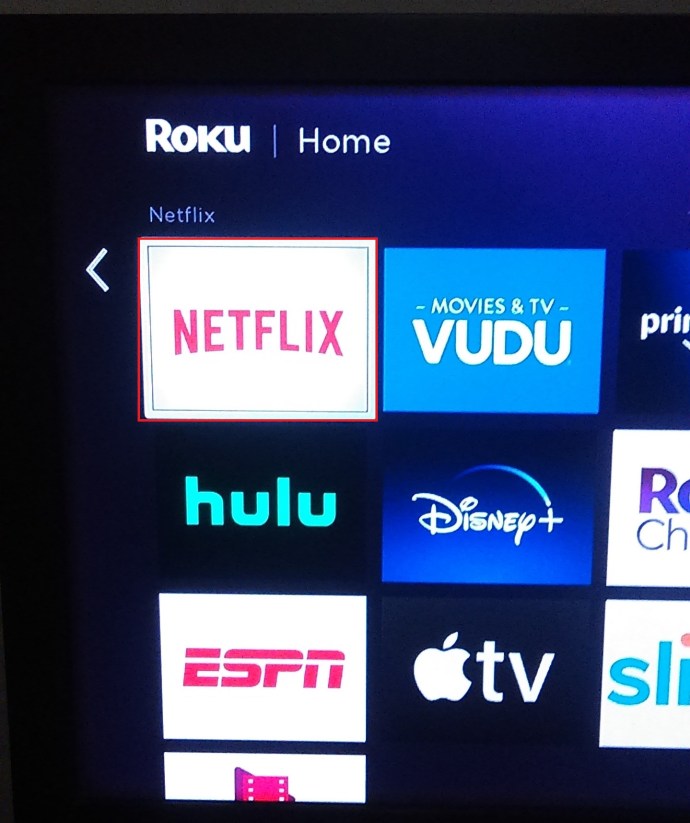
- Натисніть * на пульті дистанційного керування, і ви побачите меню параметрів.
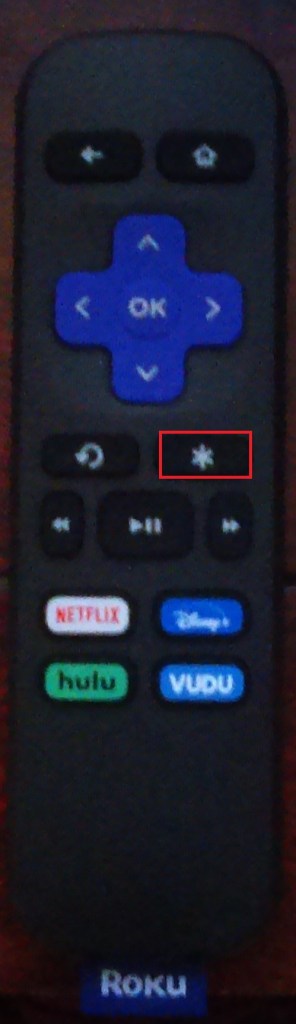
- Виберіть «Перемістити канал» у меню параметрів.
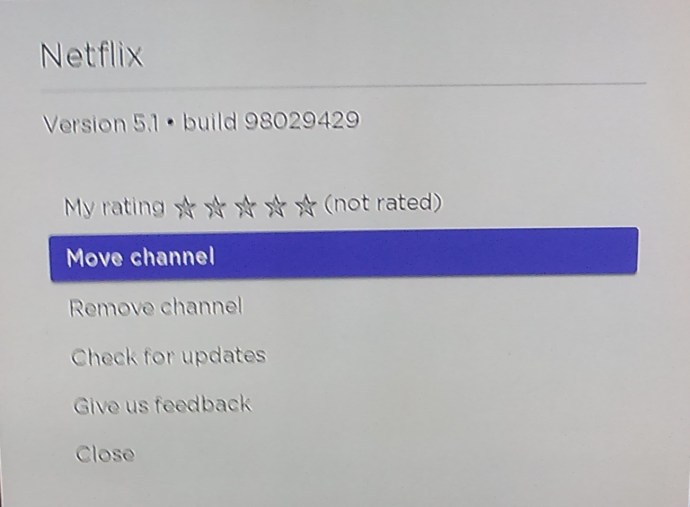
- Використовуйте панель напрямків на пульті дистанційного керування, щоб переміщати канал вгору або вниз, вліво або вправо.
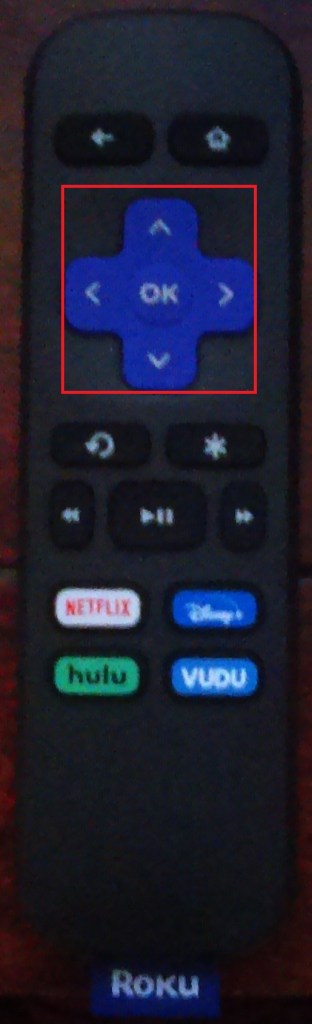
Тепер ви матимете найкращі варіанти у верхній частині екрана. Але майте на увазі, що ця зміна стосується лише пристрою, який ви зараз використовуєте. Якщо ви використовуєте потокову службу Roku на інших телевізорах або мобільних пристроях, ці зміни не застосовуватимуться.
Видалити канали зі свого вибраного
Нарешті, ви можете видалити канали, які ви більше не вважаєте своїми улюбленими, а також ті, які ви випадково додали до списку. За допомогою кількох коротких і простих кроків ви можете видалити будь-який канал зі списку.
- Перейдіть на головний екран свого програвача Roku або Roku TV.
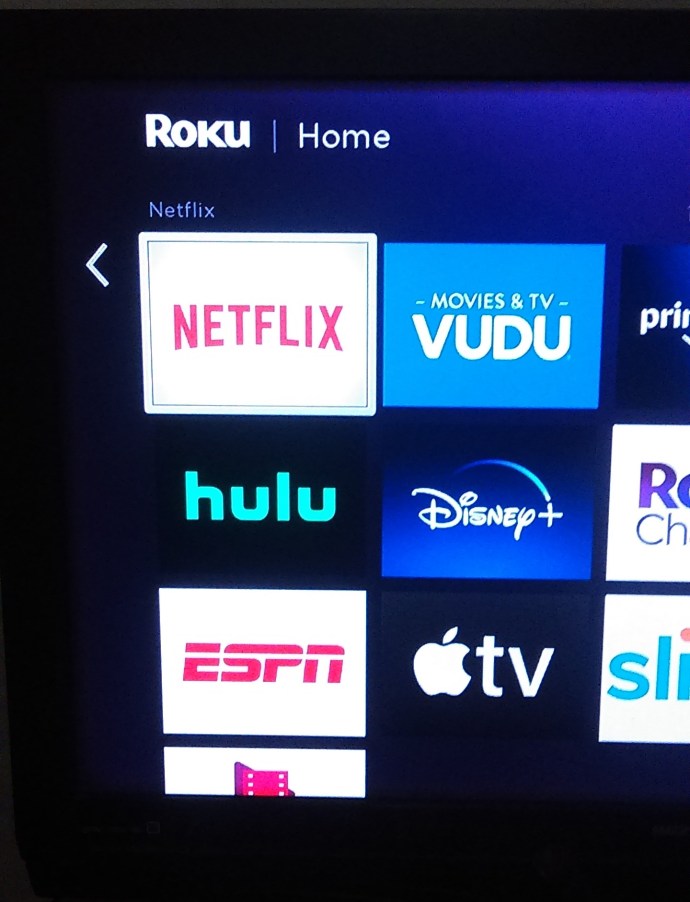
- Скористайтеся пультом дистанційного керування та знайдіть канал, який ви хочете видалити з вибраного.
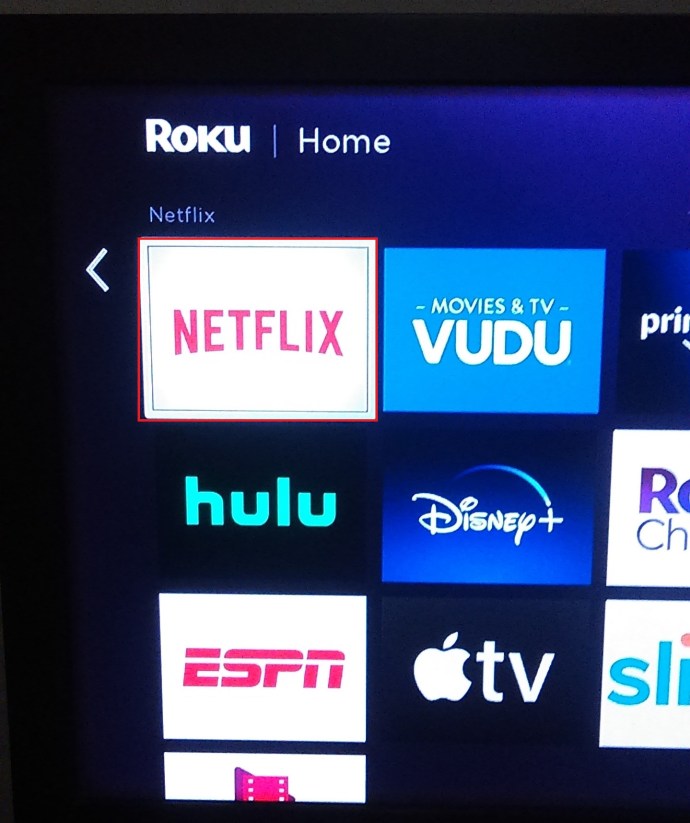
- Натисніть зірочку (*), і ви знову побачите меню «Параметри».
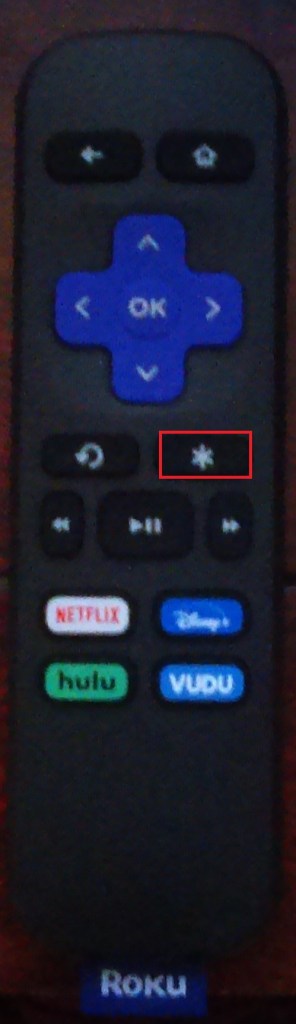
- Виберіть «Видалити канал», а потім підтвердіть вибір.

Якщо канал, який ви хочете видалити, є тим, на який ви підписані, спершу потрібно скасувати підписку. Вам потрібно буде натиснути (*) на пульті та натиснути опцію «Керувати підпискою». Потім виберіть «Скасувати підписку» та підтвердьте це.
Це воно. Непотрібний канал буде видалено зі списку улюблених. Редагування вибраного на Roku включає в себе оцінювання каналів, їх перегрупування та видалення. Все це можна зробити лише кількома клацаннями на пульті Roku.

Як додати канали Roku у вибране
Найпростіший спосіб — додати канали безпосередньо з магазину каналів на вашому пристрої Roku.
- На головному екрані ліворуч виберіть «Потокові канали». Звідси легко переглядати та додавати будь-які канали, які вам подобаються. Доступні тисячі потокових каналів.
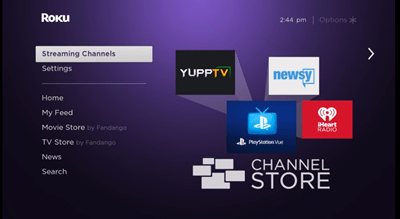
- Коли ви знайдете канал, який вам подобається, виділіть його за допомогою пульта дистанційного керування Roku і виберіть «Додати канал».
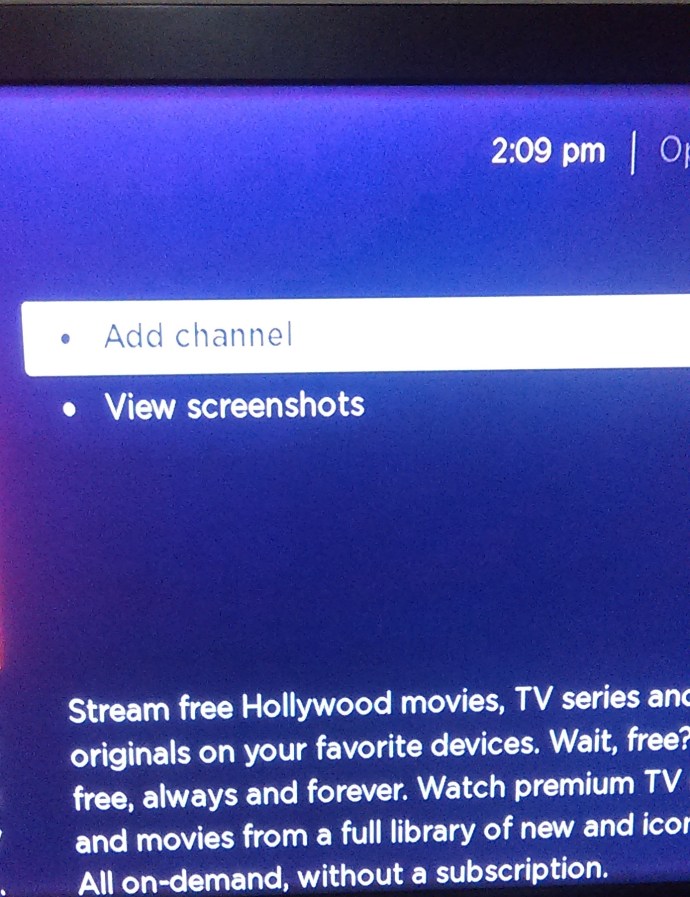
- Вам буде запропоновано ввести PIN-код, який ви створили під час активації облікового запису Roku. Якщо ви забули свій PIN-код, ви можете скинути його на веб-сайті Roku.
- Вам буде запропоновано підтвердити додавання каналу, і одразу після цього вибраний канал з’явиться на головному екрані.
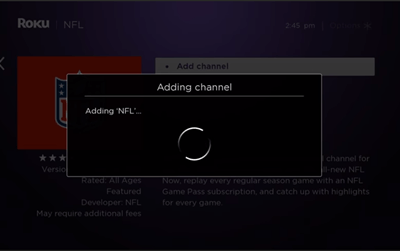
Якщо ви хочете додати більше каналів, все, що вам потрібно зробити, це повернутися до магазину каналів. Нові канали відображаються внизу вашого списку каналів.
Ви також можете додати більше каналів Roku за допомогою мобільного додатка Roku. Переконайтеся, що на вашому пристрої встановлено останню версію програми Roku. Завантажте його з Google Play або Apple Store.
Коли ви відкриєте програму, виберіть «Channel Store». Ви побачите різні категорії, виберіть одну та виберіть канал, який вам подобається, торкнувшись його, а потім просто натисніть «Додати канал». Тут вас знову попросять ввести PIN-код, якщо ви його налаштували під час активації Roku.

Якщо канали, які ви завантажили, не відображаються внизу головного екрана, переконайтеся, що ваш пристрій Roku працює з останньою системою оновлення.
Персоналізація має значення
Вам подобається знати, де знаходяться речі, які вони хочуть, їх точне місце. Ви хочете, щоб ваші улюблені були готові розважати вас одразу після запуску Roku, і це зрозуміло.
Однак ви завжди можете передумати і виключити канал, який вам більше не подобається, зі списку. Ви можете переглядати, відкривати, оцінювати, але, головне, насолоджуватися.
Повідомте нам, що ви думаєте про улюблену функцію Roku і наскільки її легко налаштувати. Розкажіть нам все в розділі коментарів нижче.